レプリケーションパッケージ内のスナップショットのクローニング (BUI)
注 - クローニングはライセンス付与された機能です。詳細は、「オラクル社のソフトウェアライセンス契約書 (「SLA」) およびハードウェアシステムと組み込みのソフトウェアオプションの権利書」および製品に対応するライセンス情報ユーザーマニュアルを参照してください。
注 - レプリケーションパッケージ内のスナップショットは一時的である場合があります。ソースの新しいスナップショットを格納するために、レプリケーションスナップショットがレプリケーション更新によって破棄される可能性があります。そのため、この手順では、レプリケーションスナップショットのクローニングの前にパッケージのレプリケーション更新を無効にすることが推奨されます。
レプリケーションパッケージ内のレプリケーションスナップショットをクローニングするには、次の手順を使用します。
-
クローニングするシェアを含むパッケージに移動します。
- 「シェア」>「プロジェクト」を選択します。
- プロジェクトのリストの上にある「レプリカ」をクリックします。
-
マウスのポインタをパッケージの上に置き、編集アイコン
 をクリックします。
をクリックします。
-
レプリケーションパッケージのレプリケーション更新を一時停止します。
これにより、パッケージのレプリケーション更新が完全に無効になります。それにより、進行中の更新がすべて取り消され、ソースアプライアンスからの新しい更新は失敗します。
- レプリケーションパッケージの詳細ページで、「レプリケーション」を選択します。
-
電源アイコン
 をクリックして、レプリケーション更新を無効にします。
をクリックして、レプリケーション更新を無効にします。

左側のステータスアイコンは、パッケージのステータスを示します。
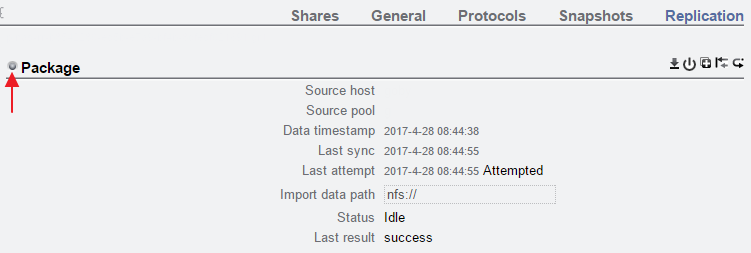
この同じ電源アイコン
 を使用して再度有効にするまで、パッケージは無効のままです。
を使用して再度有効にするまで、パッケージは無効のままです。
-
クローニングするシェアに移動します。
-
レプリケーションパッケージの詳細ページで、「シェア」タブを選択します。
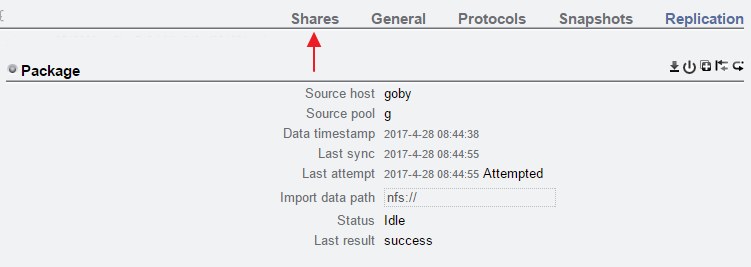
-
マウスのポインタをファイルシステムまたは LUN の上に置き、編集アイコン
 をクリックします。
をクリックします。
- 「スナップショット」タブをクリックします。
-
レプリケーションパッケージの詳細ページで、「シェア」タブを選択します。
-
マウスのポインタをクローニングするスナップショットの上に置き、クローンアイコン
 をクリックします。
をクリックします。
-
「クローンを作成」ダイアログボックスで、次のフィールドを設定します。
-
「プロジェクト」ドロップダウンメニューから、宛先のプロジェクトを選択します。
デフォルトでは、クローンは現在のプロジェクト内に作成されますが、別のプロジェクトを指定ですることもできます。
- クローンの名前を入力します。
-
(オプション) 「マウントポイント」の横にあるロックアイコン
 をクリックし、クローンのマウントポイントを設定します。
をクリックし、クローンのマウントポイントを設定します。
このフィールドをロックされたままにすると、クローンのマウントポイントが /export/<sharename> のままになります。
-
(オプション) 「リソース名」の横にあるロックアイコン
 をクリックし、次の値のいずれかを入力します。
をクリックし、次の値のいずれかを入力します。
-
off - SMB が無効になります。
-
on - SMB が有効になるため、SMB 経由でクローンを共有できます。SMB のクローンの名前はアプライアンスのクローンの名前に一致します。
-
<resource_name> - SMB が有効になるため、SMB 経由でクローンを共有できます。SMB のクローンの名前は、アプライアンスのクローンの名前ではなくユーザーがここで指定した名前です。
「リソース」フィールドをロックされたままにした場合、「リソース名」プロパティーは、クローニングしているスナップショットから継承されます。
-
-
(オプション)「鍵を継承する」チェックボックスにチェックマークを付けるかチェックボックスのチェックマークを外して、クローンに継承させるキーストアと暗号化鍵の名前を選択します。
ボックスにチェックマークを付けると、クローンのキーストアと鍵名は、宛先プロジェクトのキーストアと鍵名になります。
ボックスのチェックマークを外すと、クローンのキーストアと鍵名は、親シェアのキーストアと鍵名になります。または、ドロップダウンメニューから別のキーストアと鍵名を選択します。
-
(オプション)「その他のローカル設定を保持」チェックボックスにチェックマークを付けて、継承されるプロパティーをすべて、新しいクローンのローカル設定として保持させます。
このフィールドは、継承されるプロパティーが、親データセットから継承されるか、宛先のプロジェクトから継承されるかを指定します。デフォルトで、ボックスはオフであり、継承されるすべてのプロパティーが、宛先のプロジェクトから新しいクローンに継承されます。このボックスをオンにすると、現在継承されているすべてのプロパティーが、新しいクローンにローカル設定として保持されます。
-
「プロジェクト」ドロップダウンメニューから、宛先のプロジェクトを選択します。
-
「適用」をクリックして設定を確認し、クローンを作成します。
クローンは、設定した宛先プロジェクトのシェアのリストに表示されます。クローンはほかのシェアとまったく同じように操作できます。
注 - レプリケーションパッケージのスナップショットがクローニングされると、そのスナップショットはソースからのレプリケーション更新によって破棄されなくなります。 -
レプリケーションパッケージのレプリケーション更新を再度有効にします。
- 今クローニングしたシェアの親プロジェクトに移動します。
- 「レプリケーション」タブをクリックします。
-
電源アイコン
 をクリックします。
をクリックします。
左側のステータスアイコンが、レプリケーション更新が有効になったことを示す緑色であることを確認します。